簡単な手順で PC から Google マップのタイムラインにアクセスする
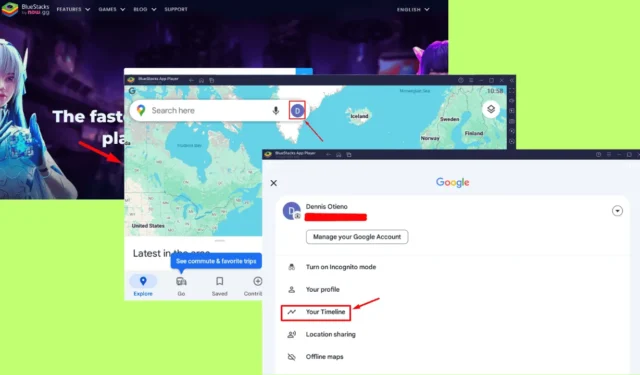
PC で Google マップのタイムラインにアクセスすると、過去の旅行を振り返ったり、思い出に残るルートをもう一度訪れたりできます。訪れた場所、通ったルート、移動時間など、すべての情報が保存されます。
ただし、この機能はデスクトップ版では利用できなくなりましたが、アクティビティ コントロールから設定にアクセスできます。PC でアクセスするには、Android エミュレーターをインストールしてから、Google マップをダウンロードする必要があります。
手順を説明しますので、始めましょう!
PC で Google マップのタイムラインにアクセスする方法
次の手順に従ってください:
- ブラウザを開いてBlueStacksを検索します。サイトをクリックして「ダウンロード」をタップします。
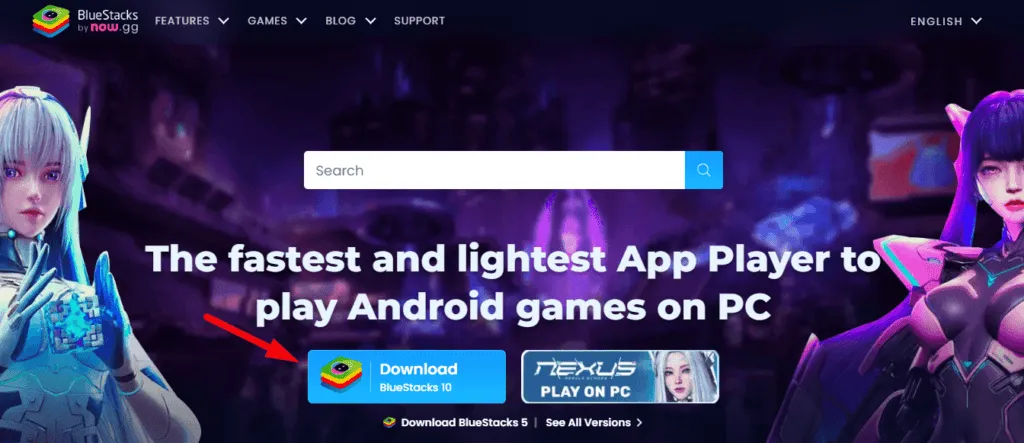
- PC にダウンロードしてインストールしたら、Google マップを検索し、「App Player で再生」をタップします。
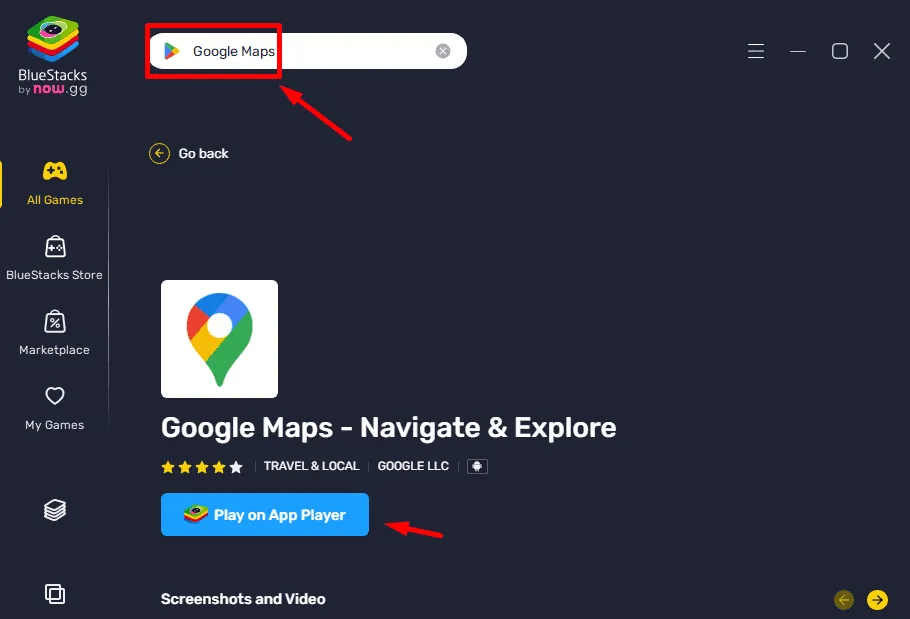
- Play ストアに移動します。メールアドレスとパスワードを入力してサインインし、アプリがダウンロードされるのを待ちます。
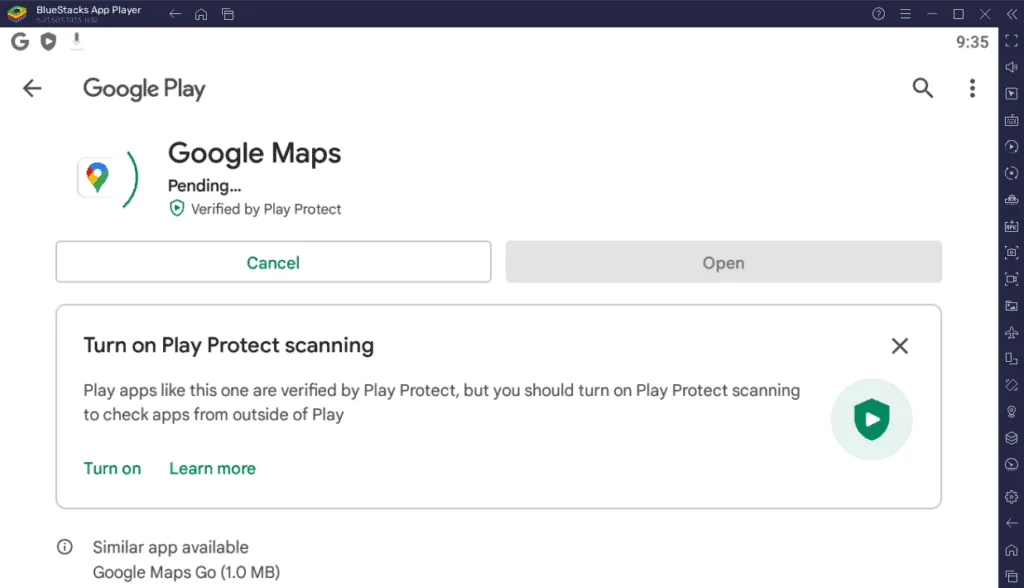
- Google マップをダウンロードしたら、起動してプロフィール写真またはイニシャルをタップします。
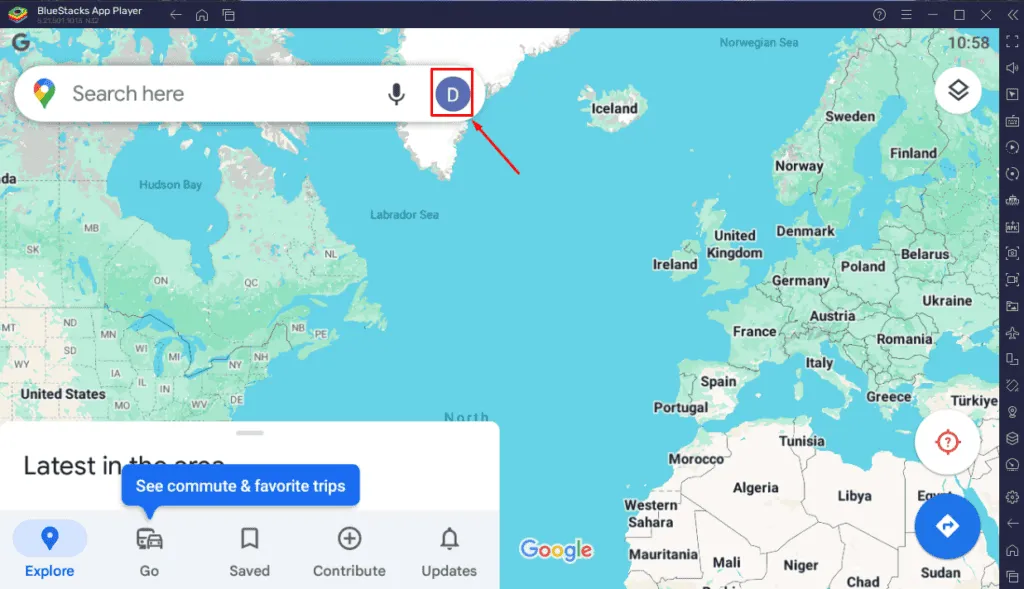
- メニューからタイムラインを選択します。
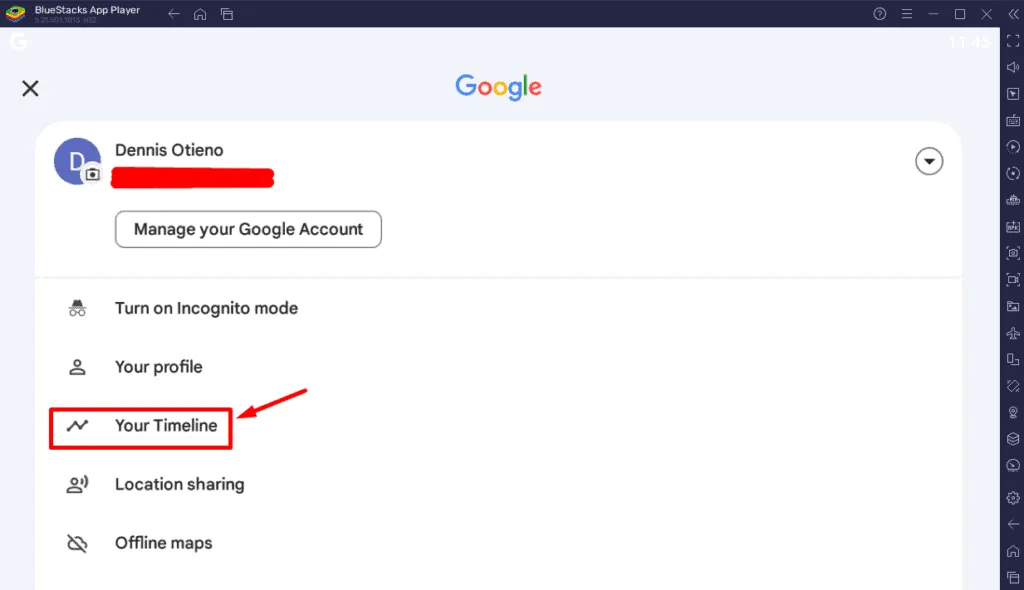
- 以前に Google マップを使用したことがある場合は、過去の旅行がタイムラインに表示されます。日付と月を選択すると、表示されます。
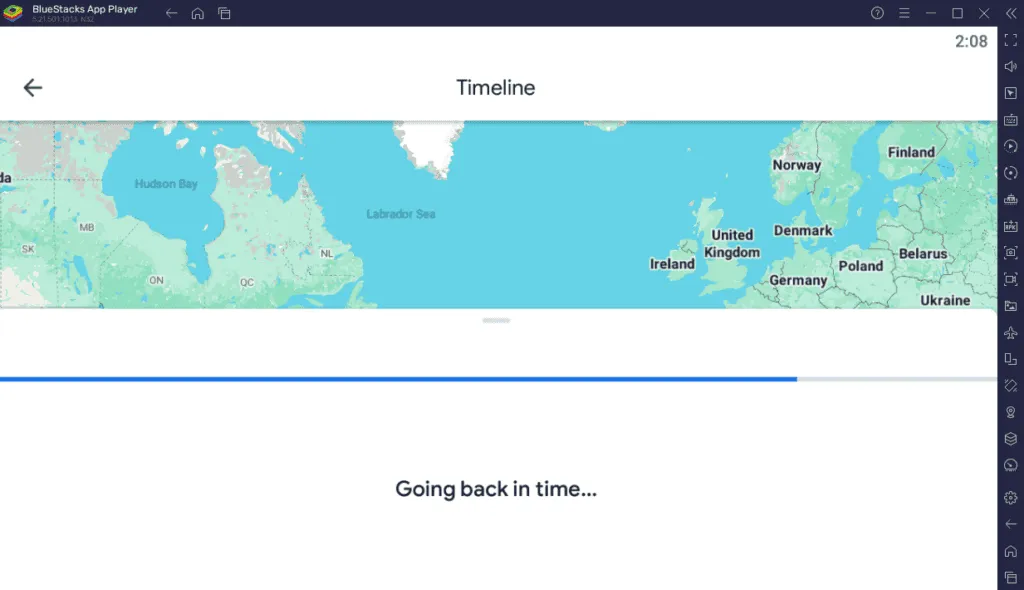
ただし、特に PC がタッチスクリーンをサポートしていない場合、デスクトップで Android アプリを使用するのは難しい場合があることに注意してください。
PC で Google マップのタイムラインに直接アクセスすることはできませんが、BlueStacks などの Android エミュレーターを使用して過去の旅行を表示することはできます。上記の手順に従えば、Google マップをインストールして、スマートフォンと同じようにタイムラインを表示できます。



コメントを残す